| その他の特集(2011年) | |||
|
|||
|
|||
|
|||
|
|||
|
|||
|
|||
|
|||
|
|||
|
|||
|
|||
|
|||
|
|||
|
|||
|
|||
|
|||
|
|||
|
|
||||||||||||||
 |
|||||||||||||||
|
|||||||||||||||
| TEXT:芦澤英一 | |||||||||||||||
|
|||||||||||||||
| BIOSの設定が完了したら、Windows Vistaをインストールしよう。Vistaのインストールは、XPより設定項目が単純化されているので、画面に表示された指示どおりキーボードやマウスで操作すれば、それほど迷うことなく、インストールをすませられるはずだ。 | |||||||||||||||
| (1)DVDを読み込ませる キーを押す | |||||||||||||||
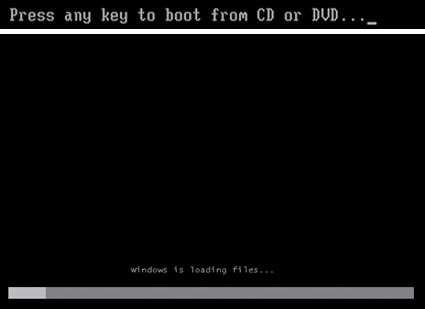 |
|||||||||||||||
| 電源投入直後にインストールディスクを光学ドライブにセットすると、「Press any key……」の表示が出る。ここでなんらかのキーを入力すると、インストーラが起動する | |||||||||||||||
| (2)言語の設定 | |||||||||||||||
 まず最初に表示される画面は使用する言語やキーボードの設定画面。英語キーボードなどを使用していない限り、表示されたままの設定で問題ない まず最初に表示される画面は使用する言語やキーボードの設定画面。英語キーボードなどを使用していない限り、表示されたままの設定で問題ない |
|||||||||||||||
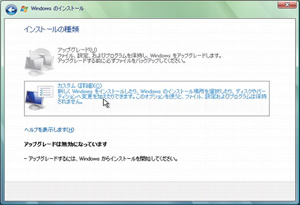 (3)インストールの種類を選択 (3)インストールの種類を選択インストールの種類を選択する。Windows XPからのアップグレードでない限り、「カスタム(詳細)」しか選択できないはず |
|||||||||||||||
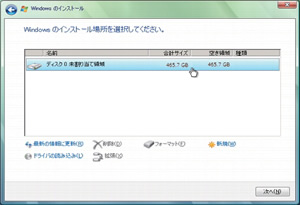 (4)HDDの設定 (4)HDDの設定VistaをインストールするHDDを選択する画面。今回はHDDが1台のみなので、そのまま「次へ」を押せばよい。パーティションを分ける場合は、「新規」を選択して分割する容量を決めよう |
|||||||||||||||
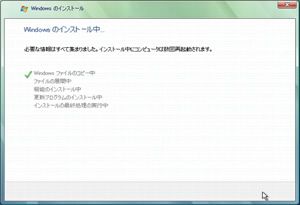 (5)ファイルコピー中 (5)ファイルコピー中ここまでの設定が終了するとしばらくは自動的にインストール作業が行なわれる。次の画面が表示されるまでしばらくかかるので、ここで休憩を入れよう |
|||||||||||||||
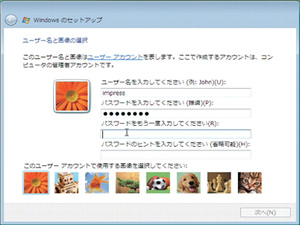 (6)ユーザー名を入力する (6)ユーザー名を入力する自動インストール処理が終わると、ユーザー名とパスワードの登録画面が表示される。自分一人で使うPCならパスワードは省略してもよい |
|||||||||||||||
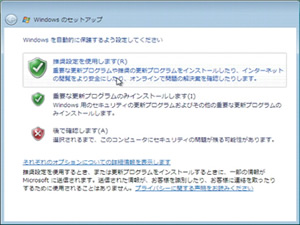 (7)セキュリティの設定 (7)セキュリティの設定Windows Vistaのセキュリティに関する設定が行なえる画面。特別な理由がない限り、もっとも安全な一番上の「推奨設定」を選択しておこう |
|||||||||||||||
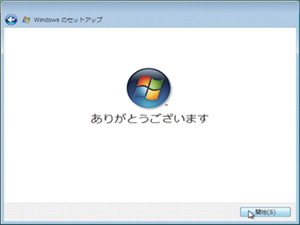 (8)Windows Vistaを開始する (8)Windows Vistaを開始するこの画面が表示されたら、インストールは完了。「開始」をクリックしてしばらくすると、Windows Vistaが起動する |
|||||||||||||||
|
|||||||||||||||
|
|||||||||||||||
| インストール時のセキュリティ設定で「推奨設定」を選択し、常時ネットワークに接続された環境ならば、Windows Vistaの更新は自動的に行なわれる。更新はユーザーが任意のタイミングで行なうことも可能なので、最初は「コントロールパネル」から「システムとメンテナンス」を選択し、「Windows Update」を実行しておこう。 なお、マザーボードやビデオカードのドライバのインストールは、Vistaのインストールと同時に行なわれており、そのまま使用できることが多い。しかし、パーツに付属するドライバCD-ROMには独自のユーティリティやカスタマイズされたドライバが収録されている場合もあるので、チェックして必要に応じて導入するとよいだろう。 |
|||||||||||||||
| (1)Windows Updateを実行する | |||||||||||||||
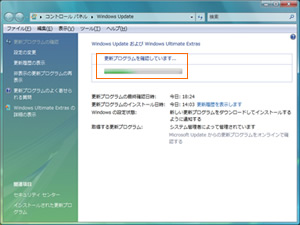 Windows Updateの画面で「更新プログラムの確認」をクリックするとインターネットに接続して最新の更新プログラムの検索が始まる Windows Updateの画面で「更新プログラムの確認」をクリックするとインターネットに接続して最新の更新プログラムの検索が始まる |
|||||||||||||||
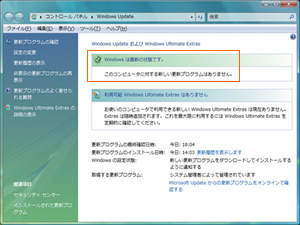 まだ適用されていない更新プログラムが発見された場合はリストアップされ、インストールが可能な状態となる。上のような画面が表示された場合は、Vistaが最新の状態ということ まだ適用されていない更新プログラムが発見された場合はリストアップされ、インストールが可能な状態となる。上のような画面が表示された場合は、Vistaが最新の状態ということ |
|||||||||||||||
| (2)ドライバをインストールする | |||||||||||||||
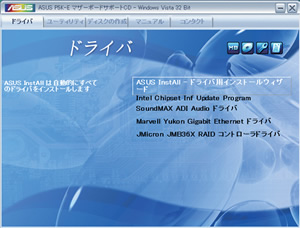 ASUS InstAllで自動インストール ASUS InstAllで自動インストールP5K-Eに付属するサポートCDをセットし、ドライバユーティリティを起動する。項目内の「ASUS InstAll」を選択しよう |
|||||||||||||||
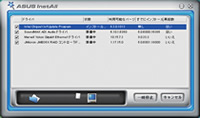 ASUS InstAllは自動的にマザーボードに必要なドライバを一括インストールできる便利なユーティリティだ ASUS InstAllは自動的にマザーボードに必要なドライバを一括インストールできる便利なユーティリティだ |
|||||||||||||||
| ビデオカードのドライバを インストールする |
|||||||||||||||
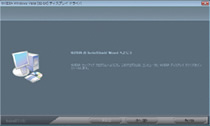 ビデオカードのドライバに関しては、インターネットに接続してNVIDIAのサイトから最新ドライバを入手するとよいだろう。ただし、EN8600GT SILENTの付属CD-ROMにはSplendid、GamerOSDなど魅力的なユーティリティが多数収録されているので、一度CD-ROM内をチェックしたほうがよいだろう ビデオカードのドライバに関しては、インターネットに接続してNVIDIAのサイトから最新ドライバを入手するとよいだろう。ただし、EN8600GT SILENTの付属CD-ROMにはSplendid、GamerOSDなど魅力的なユーティリティが多数収録されているので、一度CD-ROM内をチェックしたほうがよいだろう |
|||||||||||||||
|
|||||||||||||||
|
|||||||||||||||
|
|
サイト内検索
DOS/V POWER REPORT 最新号
-

-
DOS/V POWER REPORT
2024年冬号発売日:12月28日
特別定価:2,310円
書籍(ムック)

-
PC自作・チューンナップ虎の巻 2023【DOS/V POWER REPORT特別編集】
発売日:2022/11/29
販売価格:1,800円+税

-
このレトロゲームを遊べ!
発売日:2019/05/29
販売価格:1,780円+税

-
特濃!あなたの知らない秋葉原オタクスポットガイド
発売日:2019/03/25
販売価格:1,380円+税

-
わがままDIY 3
発売日:2018/02/28
販売価格:980円+税

-
忍者増田のレトロゲーム忍法帖
発売日:2017/03/17
販売価格:1,680円+税

-
楽しいガジェットを作る いちばんかんたんなラズベリーパイの本
発売日:2016/09/23
販売価格:2,400円+税

-
DVDで分かる! 初めてのパソコン自作
発売日:2016/03/29
販売価格:1,480円+税

-
ちょび&姉ちゃんの『アキバでごはん食べたいな。』2
発売日:2015/12/10
販売価格:1,280円+税

-
髙橋敏也の改造バカ一台&動く改造バカ超大全 風雲編
発売日:2015/06/29
販売価格:2,500円+税

-
髙橋敏也の改造バカ一台&動く改造バカ超大全 怒濤編
発売日:2015/06/29
販売価格:2,500円+税

-
わがままDIY 2
発売日:2015/02/27
販売価格:980円+税

-
ちょび&姉ちゃんの『アキバでごはん食べたいな。』
発売日:2014/12/05
販売価格:1,280円+税
-

-
わがままDIY 1
発売日:2011/12/22
販売価格:980円+税
アンケートにお答え頂くには「CLUB IMPRESS」への登録が必要です。
*プレゼントの対象は「DOS/V POWER REPORT最新号購入者」のみとなります。
ユーザー登録から アンケートページへ進んでください

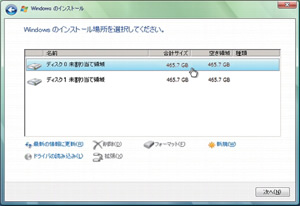 Windows XPのシステムとは別のパーティションにWindows Vistaをインストールする。HDDを2台用意して、XP用とVista用に使い分けてもよいだろう
Windows XPのシステムとは別のパーティションにWindows Vistaをインストールする。HDDを2台用意して、XP用とVista用に使い分けてもよいだろう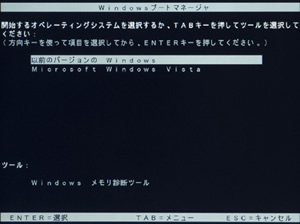 デュアルブート環境の構築に成功すると、PCを起動した際にこのようなブートメニューが表示されるようになる
デュアルブート環境の構築に成功すると、PCを起動した際にこのようなブートメニューが表示されるようになる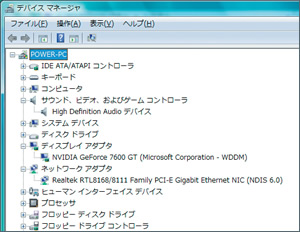 この画面で「!」や「?」が表示されているデバイスは、ドライバが正しくインストールされていない可能性が高い
この画面で「!」や「?」が表示されているデバイスは、ドライバが正しくインストールされていない可能性が高い
